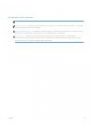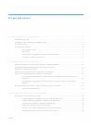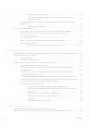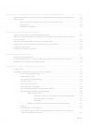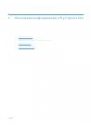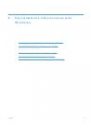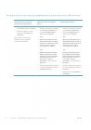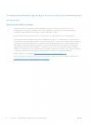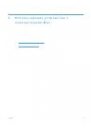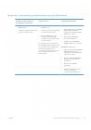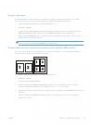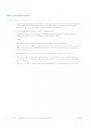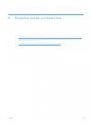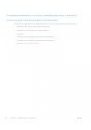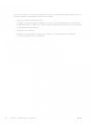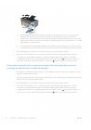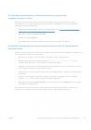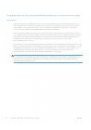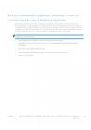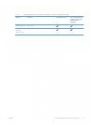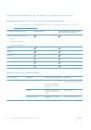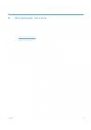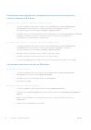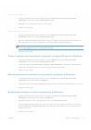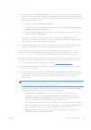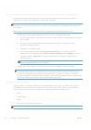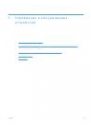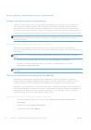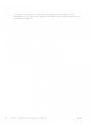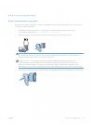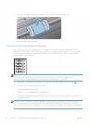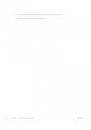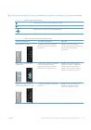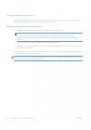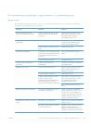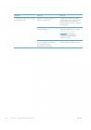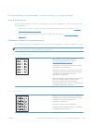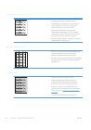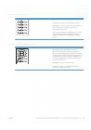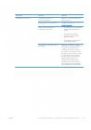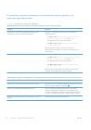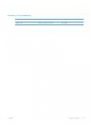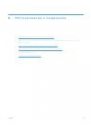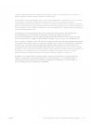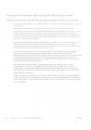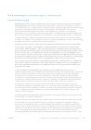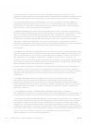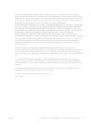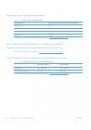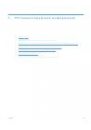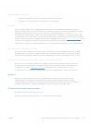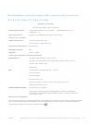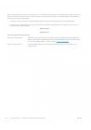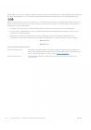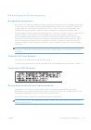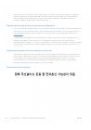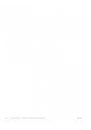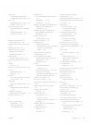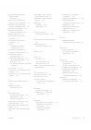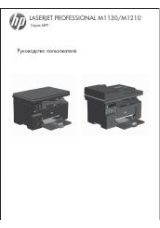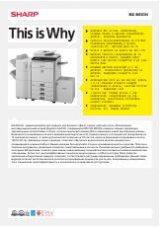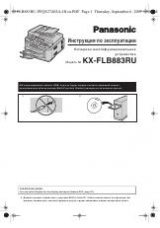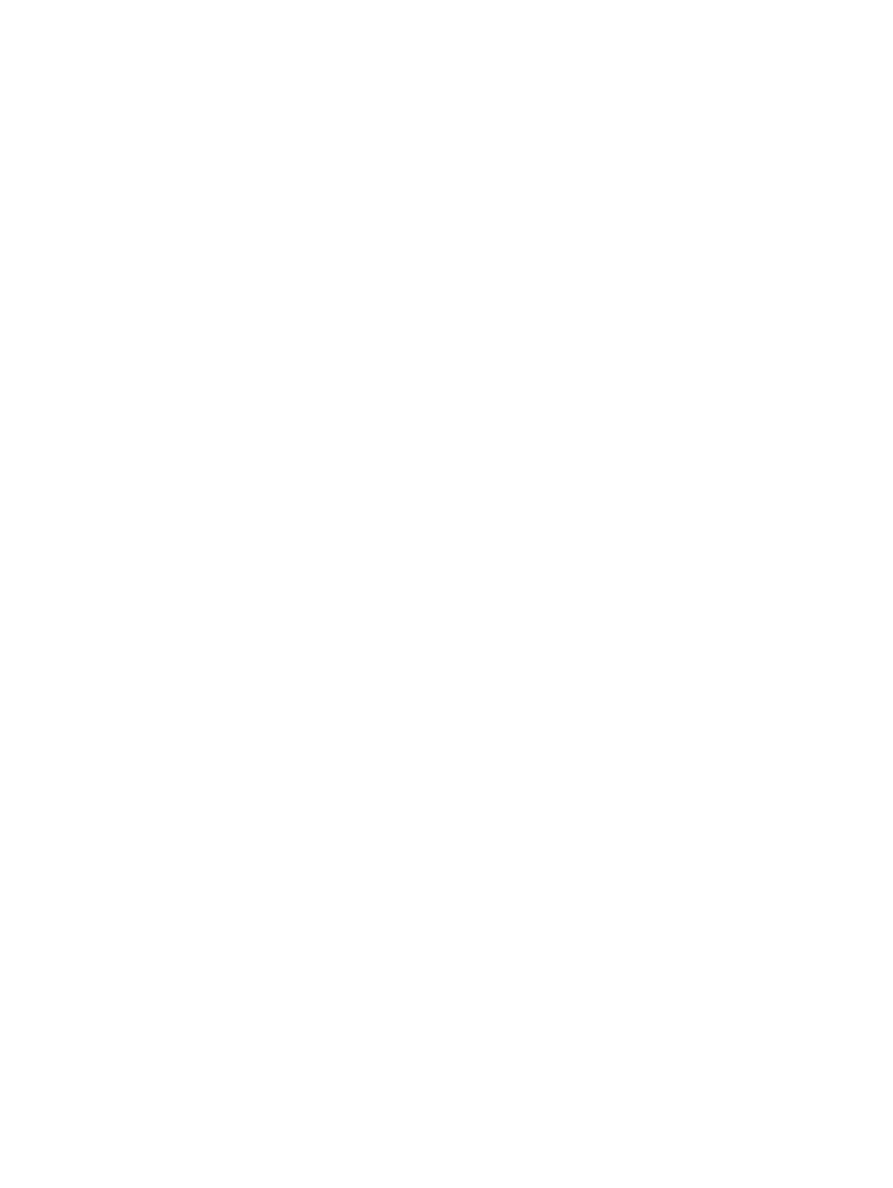
Двусторонняя печать
Печать на обеих сторонах листа бумаги вручную
1.
Загрузите в подающий лоток количество бумаги, достаточное для выполнения задания
печати. Если для печати используется специальная бумага (например фирменные
бланки), то ее нужно загружать в лоток лицевой стороной вниз.
2.
В меню File (Файл) выберите команду Print (Печать).
3.
ОС Mac X v10.4: В выпадающем меню Компоновка выберите пункт Переплет по
длинному краю или пункт Переплет по короткому краю.
-или-
Mac OS X v10.5 и v10.6: Установите флажок Двусторонняя печать.
4.
Нажмите на кнопку Печать. Перед загрузкой стопки бумаги для печати на второй стороне
выполните инструкции, приведенные в диалоговом окне, которое откроется на экране
компьютера.
5.
Подойдите к принтеру и достаньте всю чистую бумагу, оставшуюся в лотке.
6.
Достаньте напечатанные листы выходного лотка. Положите листы в подающий лоток
напечатанной стороной вниз. При этом верхний край страниц должен быть направлен
внутрь принтера.
7.
Нажмите на экране компьютера кнопку Продолжить для завершения задания печати.
24
Глава 3 Использование устройства с компьютерами Mac
RUWW